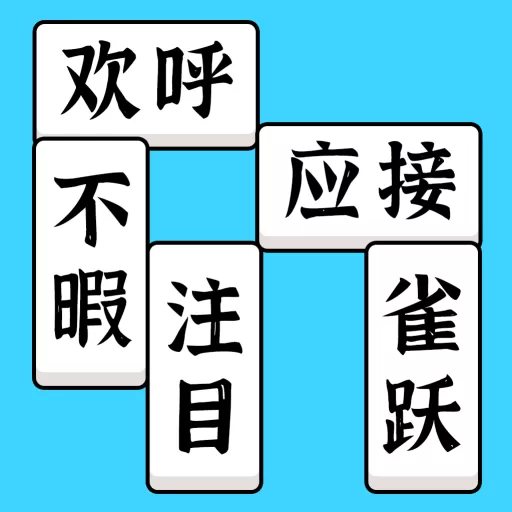realtek音频管理器怎么调
Realtek音频管理器是一款广泛应用于Windows电脑中的音频控制软件,许多用户通过它来调节音质、管理麦克风、设置音效模式等。然而,尤其在中国地区,由于系统环境和软件版本的差异,很多用户在使用过程中会遇到Realtek音频管理器找不到或调节效果不理想的问题。本文将详细介绍Realtek音频管理器的安装、打开及调节方法,帮助大家更好地优化电脑音频体验。
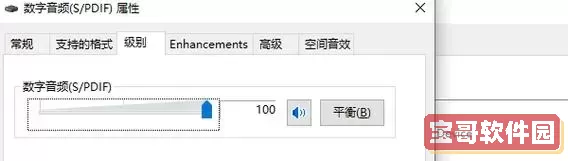
一、什么是Realtek音频管理器?
Realtek音频管理器是Realtek公司开发的一款配套音频驱动软件,主要用于控制和管理电脑的声音输入输出。它集成了多种音效调节功能,比如均衡器、环境效果、麦克风增益控制等。通过此管理器,用户可以根据不同需求调节声音效果,实现更佳的听觉体验。
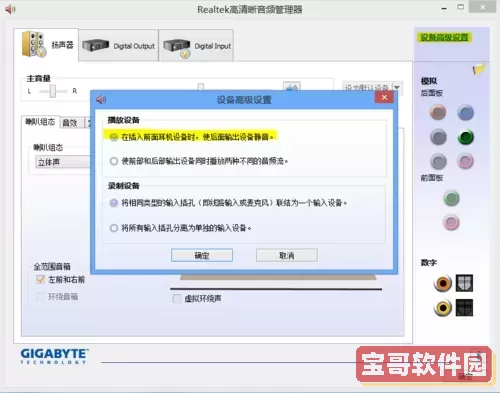
二、Realtek音频管理器的安装和确认
在中国地区,因为电脑品牌和型号不同,预装的Realtek音频驱动版本也可能有所差异。如果你发现电脑没有Realtek音频管理器,或者音频效果不佳,可以按以下步骤操作:
1. 访问电脑品牌官网或Realtek官方驱动下载页面(https://www.realtek.com/en/),下载适配你系统的最新音频驱动。
2. 卸载之前安装的旧驱动(通过控制面板的“程序和功能”进行卸载),确保驱动干净。
3. 安装新下载的驱动程序,完成后重启电脑。
4. 驱动安装完成后,任务栏右下角通常会显示一个Realtek音频管理器的图标,或可通过“控制面板”中的“硬件和声音”找到“Realtek音频管理器”。
三、如何打开Realtek音频管理器?
① 一般情况下,安装正确驱动后,系统托盘中会出现一个橙色喇叭图标,双击即可进入。
② 如果找不到,可以在C盘的“Program Files”或“Program Files (x86)”文件夹中搜索“RtkNGUI64.exe”或“RAVCpl64.exe”程序,双击启动。
③ 另外也可以使用Windows搜索框直接输入“Realtek”进行查找。
④ 若以上方法均失败,确认驱动是否安装完整,或者可能是被禁用,可在设备管理器中查看“声音、视频和游戏控制器”项下是否存在Realtek高清音频设备。
四、Realtek音频管理器的主要功能与调节方法
1. 播放设备调节:打开管理器后,默认进入“扬声器”或“耳机”页面,可以调整主音量、均衡器曲线,选择预设音效(如流行、摇滚、爵士等),也可以自定义频段数值。
2. 录音设备设置:切换到“麦克风”标签页,可以开启回声抑制、噪声抑制,还能调整麦克风音量和增强设置,适合网络会议或游戏时清晰传声。
3. 音效增强与环境模拟:提供多种空间声音模拟和环绕声效果,如影院、大厅、地下室等环境模拟,提升临场感。
4. 高级声音管理:通过“高级设置”,可选择默认格式(采样率和位深),匹配不同设备的最优播放质量。
5. 设备管理和插拔检测:支持自动识别接入的设备,如耳机、麦克风,自动切换相应音频输出。
五、在中国地区使用Realtek音频管理器的小技巧
1. 由于中国大陆网络环境特殊,部分驱动更新页面可能访问较慢,建议通过电脑品牌官网或国内软件平台下载安装,避免驱动不兼容。
2. 服务和麦克风设置中,建议开启噪声抑制和回声消除,特别是在使用腾讯会议、钉钉、微信语音时,可以提升声音清晰度。
3. 注意系统更新后,音频驱动可能会被覆盖,需要重新安装Realtek驱动。
4. 推荐用户配合Windows自带的声音设置,调节音量和麦克风敏感度,避免出现音量过低或反馈杂音。
5. 对游戏爱好者,可以通过音效均衡器调试低音或环绕音效,让游戏音效更加震撼。

六、总结
Realtek音频管理器是Windows用户优化电脑音频体验的重要工具,合理调节可以大幅提升听觉质量。针对中国地区用户,建议优先从电脑厂商官网获取官方驱动,完成安装后熟悉管理器的各项功能。通过调节均衡器、开启环境模拟及麦克风噪音抑制功能,可以满足日常办公、娱乐和游戏的不同需求。如果遇到软件无法启动或功能缺失,及时更新或重新安装驱动是解决问题的关键。
希望本文能帮助大家更好地使用Realtek音频管理器,提高音频使用体验。
版权声明:realtek音频管理器怎么调是由宝哥软件园云端程序自动收集整理而来。如果本文侵犯了你的权益,请联系本站底部QQ或者邮箱删除。